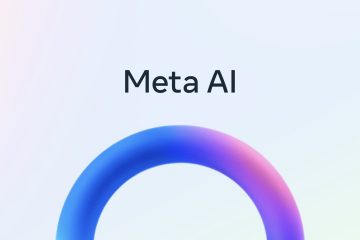Acest articol explică modul de afișare a extensiilor de fișiere în File Explorer pe Windows 11.
File Explorer permite utilizatorilor să navigheze, să organizeze și să gestioneze fișiere și foldere pe calculatoarele și dispozitivele conectate. Oferă o interfață grafică pentru accesarea unităților locale, a dispozitivelor de stocare externe și a locații de rețea .
O actualizare recentă Windows 11 permite utilizatorilor să prezinte extensii de fișiere în File Explorer folosind noua aplicație setări .
Noua aplicație setări din Windows 11 este mai flutată și mai ușor de utilizat. Dispune de un panou de navigație din stânga, ceea ce face mai ușor accesarea diferitelor categorii, inclusiv sistem, dispozitive, rețea și internet, personalizare, conturi, timp și limbă, jocuri, accesibilitate și confidențialitate și securitate.
Afișați extensia de fișiere în fișiere Explorer
, după cum am menționat, o actualizare recentă a Windows permite utilizatorilor să arate sau să ascundă extensiile de fișiere pentru a fi vorba de fișierele care utilizează noua setare. Faceți-o.
Mai întâi, deschideți aplicația Windows Setări.
Puteți face asta făcând clic pe meniul start și selectând Setări . Sau apăsați comanda rapidă a tastaturii ( tasta Windows + i ) pentru a lansa aplicația Setări.
Când se deschide aplicația Setări , faceți clic pe butonul System din stânga. Apoi, selectați Tile Advanced din dreapta pentru a o extinde.
pe pagina System> avansată , faceți clic pe File Explorer Tile pentru a o extinde.
în secțiunea system> avansată setările, sub fișier explorer , puteți conecta”””””Opțiunea de a activa sau dezactiva funcția.
Până de curând, modalitatea de a activa această caracteristică a fost prin setările File Explorer Folder Opțiuni Setări.
Citiți postarea de mai jos pentru a afla cum.
Porniți extensia fișierelor folosind fișiere Explorer Folder Opțiuni
care ar trebui să o facă! Explorer îmbunătățește gestionarea fișierelor, oferind o vizibilitate mai clară în tipurile de fișiere. Noua aplicație Setări simplifică procesul, ceea ce o face ușor de utilizat pentru toți utilizatorii Windows 11. O comutare simplă în setările avansate vă permite să activați sau să dezactivați cu ușurință această caracteristică. Această metodă este o alternativă convenabilă la opțiunile tradiționale File Explorer Folder , asigurând accesibilitatea pentru diverse preferințe ale utilizatorului. Menținerea extensiilor de fișiere vizibile poate ajuta la prevenirea confuziei și la îmbunătățirea organizării fișierelor pe dispozitivul dvs.